![]()
Перед выполнением этой процедуры см. Подготовка к отправке с помощью функции сканирования в папку и проверьте данные на целевом компьютере. Также изучите руководство "Подсоединение аппарата/Настройки системы" и зарегистрируйте адрес целевого компьютера в адресной книге.
![]() Нажмите клавишу [Начальный экран] в нижнем левом углу панели управления и нажмите значок [Сканер] на [Начальном экране].
Нажмите клавишу [Начальный экран] в нижнем левом углу панели управления и нажмите значок [Сканер] на [Начальном экране].
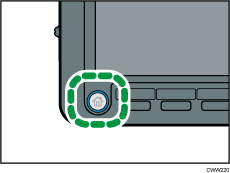
![]() Убедитесь в том, что предыдущие настройки не сохранились.
Убедитесь в том, что предыдущие настройки не сохранились.
Если сохранились предыдущие настройки, нажмите клавишу [Перезапуск].
![]() Откройте вкладку [Папка].
Откройте вкладку [Папка].
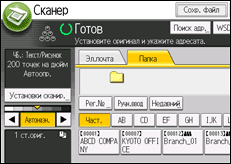
![]() Разместите оригиналы.
Разместите оригиналы.
![]() В случае необходимости укажите параметры сканирования в соответствии со сканируемым оригиналом.
В случае необходимости укажите параметры сканирования в соответствии со сканируемым оригиналом.
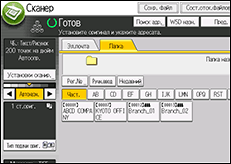
Пример: Сканирование документа в цветном/дуплексном режиме и сохранение в формате PDF.
Нажмите клавишу [Установки сканир.], затем [Полноцв.:Текст/Фото] во вкладке [Тип оригинала], а затем нажмите клавишу [OK].
Нажмите клавишу [Тип подачи ориг.], затем [2 ст.ориг.], а затем нажмите клавишу [OK].
Выберите значение [PDF] под блоком [Отпр. Имя файла/Тип], а затем нажмите клавишу [OK].
Для получения сведений о других настройках см. Различные установки сканирования.
![]() Укажите адресата.
Укажите адресата.
Допускается выбор нескольких адресатов.
Для получения дополнительной информации см. Выбор адресатов сканирования в папку.
![]() Нажмите клавишу [Пуск].
Нажмите клавишу [Пуск].
![]()
Если включена одна из функций безопасности аппарата, выберите адресата в зарегистрированной папке только при передаче файлов с использованием сканирования в папку.
Чтобы отменить выбранного адресата, нажмите [
 ] или [
] или [ ] для отображения адресата в поле адресатов, а затем нажмите клавишу [Сброс]. Чтобы отменить адресата, выбранного из списка адресатов, нажмите его еще раз.
] для отображения адресата в поле адресатов, а затем нажмите клавишу [Сброс]. Чтобы отменить адресата, выбранного из списка адресатов, нажмите его еще раз.Для отмены сканирования нажмите [Стоп]. Проверьте информацию, отображаемую в диалоговом окне, а затем нажмите любую клавишу.
Можно также одновременно выполнять сохранение файла и его отправку сканированием в папку. Для получения дополнительной информации см. Одновременное сохранение и отправка с помощью функции сканирования в папку.
После отправки отсканированных файлов поля адресата и имени файла автоматически очищаются. Если необходимо сохранить информацию из этих полей, обратитесь к местному дилеру.
Переход в другое окно во время ввода получателя электронной почты или других адресов невозможен. Для отмены указанного адресата отобразите его в поле адресата каждого экрана, а затем нажмите клавишу [Сброс].
